1.定义文件名
GUI:Utility Menu|File|Change Jobname
弹出一个对话框,在输入栏中输入“Ring Flange”,单击OK。
2.定义几何参数
GUI:Utility Menu|Parameters|Scalar Parameters
在弹出对话框的Selection中输入H1=0.01,单击Accept完成对法兰盘1厚度参数的定义,按照此方法继续定义衬垫厚度H2=0.002,法兰盘2的厚度H3=0.01,螺母的厚度H4=0.008,法兰盘内半径R1=0.05,法兰盘外半径R2=0.08,螺栓中心位置R3=(R2-R1)/2+R1,螺栓半径R4=0.5×(R2-R1)/2,螺母半径R5=0.7×(R2-R1)/2定义完毕后单击Close。
3.定义单元和材料常数
(1)定义单元
GUI:Main Menu|Preprocessor|Element Type|Add/Edit/Delete
弹出对话框,单击Add,在弹出对话框的左边选择Solid,然后在右边选择Brick 20node186单元,单击Apply,继续在左边选择Gasket,在右边选择三维16-node194,单击OK,单击Close。
(2)定义材料常数
GUI:Main Menu|Preprocessor|Material Props|Material Models
弹出一个对话框,首先定义母材区1的材料常数,单击Structural|Liner|Elastic|Isotropic,又弹出一个输入材料属性的对话框,输入EX=1.05E11,PRXY=0.3,单击OK。设置材料2的应力应变关系:选择Material|New Model,在弹出的对话框中输入2,单击OK。选择Structural|Specialized Materials|Gasket|Compression,在弹出的对话框中单击Add Point,增加到13组数据,按照给出的数据输入闭合度(CLOSURE)和压力(PRESSURE),输入完毕后,继续单击Linear Unloading,在弹出的对话框中单击Add Point,增加到5组数据,按照给出的数据输入CLOSURE和SLOPE,单击OK。
4.建立模型
(1)定义圆环体
GUI:Main Menu|Preprocessor|Modeling|Create|Volumes|Cylinder|By Dimensions
在弹出的对话框中输入RAD1=R1,RAD2=R2,Z1=0,Z2=H1,其他保持默认设置,单击Apply;继续输入RAD1=R1,RAD2=R2,Z1=H1,Z2=H1+H2,其他保持默认设置,单击Apply;继续输入RAD1=R1,RAD2=R2,Z1=H1+H2,Z2=H1+H2+H3,其他保持默认设置,单击OK。
(2)合并所有项
GUI:Main Menu|Preprocessor|Numbering Ctrls|MergeItems
在弹出的对话框中设置合并项类型(Type of item to bemerge)为All,单击OK。
(3)定义圆柱体
GUI:Main Menu|Preprocessor|Modeling|Create|Volumes|Cylinder|By Dimensions
在弹出的对话框中输入RAD1=R4,RAD2=0,Z1=0,Z2=H1+H2+H3,其他保持默认设置,单击OK。
(4)移动圆柱体
GUI:Main Menu|Preprocessor|Modeling|Move/Modify|Volumes
弹出拾取对话框,拾取刚建立的圆柱体,单击OK,在弹出的对话框中输入DX=R3,单击OK。
(5)激活总体柱坐标系
GUI:Utility Menu|WorkPlane|Change Active CS to|Global Cylindrical
(6)复制圆柱体
GUI:Main Menu|Preprocessor|Modeling|Copy|Volumes
弹出拾取对话框,拾取刚移动的圆柱体4,单击Apply,在弹出的对话框中输入DY=90,单击Apply;继续拾取圆柱体4,单击Apply,在弹出的对话框中输入DY=180,单击Apply;继续拾取圆柱体4,单击Apply,在弹出的对话框中输入DY=270,单击OK。
(7)体相减
GUI:Main Menu|Preprocessor|Modeling|Operate|Booleans|Subtract|Volumes
弹出拾取对话框,拾取法兰盘和衬垫,单击Apply,拾取圆柱体4,单击Apply;继续拾取法兰盘和衬垫,单击Apply,拾取圆柱体5,单击Apply;继续拾取法兰盘和衬垫,单击Apply,拾取圆柱体6,单击Apply;;继续拾取法兰盘和衬垫,单击Apply,拾取圆柱体7,单击OK。
(8)定义螺栓
1)定义圆柱体。
GUI:Main Menu|Preprocessor|Modeling|Create|Volumes|Cylinder|By Dimensions
在弹出的对话框中输入RAD1=R40.95,RAD2=0,Z1=0,Z2=H1+H2+H3,其他保持默认设置,单击Apply;继续输入RAD1=R5,RAD2=0,Z1=H1+H2+H3,Z2=H1+H2+H3+H4,其他保持默认设置,单击Apply;继续输入RAD1=R5,RAD2=0,Z1=-H4,Z2=0,其他保持默认设置,单击OK。
2)把刚建立的圆柱体相加
GUI:Main Menu|Preprocessor|Modeling|Operate|Booleans|Add|Volumes
弹出拾取对话框,拾取体4,5和6单击OK。
(9)激活总体笛卡儿坐标系
GUI:Utility Menu|WorkPlane|Change Active CS to|Global Cartesian
(10)移动螺栓
GUI:Main Menu|Preprocessor|Modeling|Move/Modify|Volumes
弹出拾取对话框,拾取螺栓,单击OK,在弹出的对话框中输入DX=R3,单击OK。
(11)激活总体柱坐标系
GUI:Utility Menu|WorkPlane|Change Active CS to|Global Cylindrical
(12)移动复制螺栓到指定位置
GUI:Main Menu|Preprocessor|Modeling|Copy|Volumes
弹出拾取对话框,拾取刚移动的螺栓体7,单击Apply,在弹出的对话框中输入DY=90,单击Apply;继续拾取螺栓体7,单击Apply,在弹出的对话框中输入DY=180,单击Apply;继续拾取螺栓体7,单击Apply,在弹出的对话框中输入DY=270,单击OK。
5.网格划分
(1)打开网格划分工具面板
GUI:Main Menu|Preprocessor|Meshing|MeshTool
(2)设置单元尺寸
选择网格划分工具面板Size Controls中Global的Set,在弹出的对话框的SIZE选项中输入0.005,单击OK。
(3)划分法兰盘1的网格
1)设置单元属性。选择网格划分工具面板Element Attributes中的Set,在弹出的对话框中设置单元类型号(Element type number)为1号SOLID186单元,设置材料号(Material number)为1,其他保持默认值,单击OK。
2)设置网格划分方式为体扫描。选择划分网格工具面中的Shape为Hex,方式为Sweep。
3)划分法兰盘1网格。单击网格划分工具面板中的Mesh按钮,弹出拾取对话框,拾取法兰盘1体2,单击OK。
(4)划分衬垫网格
1)设置单元属性。选择网格划分工具面板ElementAttributes中的Set,在弹出的对话框中设置单元类型号(Element type number)为2号INTER194单元,设置材料号(Material number)为2,其他保持默认值,单击OK。
2)划分衬垫网格
GUI:Main Menu|Preprocessor|Meshing|Mesh|Interface Mesh|三维Interface
弹出拾取对话框,拾取法兰盘1的上表面A19,单击Apply,继续拾取法兰盘2的下表面A25,单击Apply,弹出界面网格划分(Mesh Interface)设置坐标系(Coordinate system)为0,即总体笛卡儿坐标系,设置衬垫的厚度方向厚度DZ=H2,设置容差(Tolerance)为0.0005,单击OK。
(5)划分法兰盘1的网格
1)设置单元属性。选择网格划分工具面板Element Attributes中的Set,在弹出的对话框中设置单元类型号(Element type number)为1号SOLID186单元,设置材料号(Material number)为1,其他保持默认值,单击OK。
2)设置网格划分方式为体扫描。选择划分网格工具面中的Shape为Hex,方式为Sweep。
3)划分法兰盘2网格。单击网格划分工具面板中的Mesh按钮,弹出拾取对话框,拾取法兰盘2体3,单击OK。
(6)划分螺栓网格
1)设置网格划分方式为自由网格。选择划分网格工具面中的Shape为Tet,方式为Free。
2)划分四个螺栓网格。单击网格划分工具面板中的Mesh按钮,弹出拾取对话框,拾取四个螺栓,单击OK。
(7)定义预拉伸单元
GUI:Main Menu|Preprocessor|Modeling|Create|Elements|Pretension|Pretensn Mesh|With Options|Divide at Valu|Elements in Volu
拾取螺栓体4,单击Apply,弹出划分预拉伸截面(Mesh Pretension Section)设置截面名称(Section node)为P1,设置KDIR为Z-axis,设置坐标值(Coord value)为(H1+H2+H3)/2,单击Apply;继续拾取螺栓体5,单击Apply,在弹出的对话框中设置截面名称(Section node)为P2,单击Apply;继续拾取螺栓体6,单击Apply,在弹出的对话框中设置截面名称(Section node)为P3,单击Apply;继续拾取螺栓体7,单击Apply,在弹出的对话框中设置截面名称(Section node)为P4,单击OK。
6.创建接触对
(1)创建接触单元节点组1
1)选择面。
GUI:Utility Menu|Select|Entities
弹出选择实体对话框,设置选取对象为Areas,选取方式为By Num/Pick,单击OK,弹出拾取对话框,拾取法兰盘2的上表面A48,单击OK。
2)选择面上节点
GUI:Utility Menu|Select|Entities
弹出选择实体对话框,设置选取对象为Nodes。选取方式为关联于(Attached to)所有的面(Areas,all),单击OK。
3)创建接触单元节点组1
GUI:Utility Menu|Select|Comp/Assembly|Creat Component
弹出创建组件(Create Component)对话框,设置组件名(Component name)为CN1,单击OK。
(2)创建接触单元节点组2
1)选择面。(https://www.daowen.com)
GUI:Utility Menu|Select|Entities
弹出选择实体对话框,设置选取对象为Areas,选取方式为By Num/Pick,单击OK,弹出拾取对话框,拾取法兰盘1的下表面A28,单击OK。
2)选择面上节点。
GUI:Utility Menu|Select|Entities
弹出选择实体对话框,设置选取对象为Nodes。选取方式为关联于(Attached to)所有的面(Areas,all),单击OK。
3)创建接触单元节点组2。
GUI:Utility Menu|Select|Comp/Assembly|Creat Component
弹出创建组件(Create Component)对话框,设置组件名(Component name)为CN2,单击OK。
(3)创建目标单元节点组1
1)选择面。
GUI:Utility Menu|Select|Entities
弹出选择实体对话框,设置选取对象为Areas,选取方式为By Num/Pick,单击OK,弹出拾取对话框,拾取螺栓螺母下表面A50,A54,A64和A74,单击OK。
2)选择面上节点。
GUI:Utility Menu|Select|Entities
弹出选择实体对话框,设置选取对象为Nodes。选取方式为关联于(Attached to)所有的面(Areas,all),单击OK。
3)创建接触单元节点组1。
GUI:Utility Menu|Select|Comp/Assembly|Creat Component
弹出创建组件(Create Component)对话框,设置组件名(Component name)为TN1,单击OK。
(4)创建目标单元节点组2
1)选择面。
GUI:Utility Menu|Select|Entities
弹出选择实体对话框,设置选取对象为Areas,选取方式为By Num/Pick,单击OK,弹出拾取对话框,拾取螺栓螺母下表面A70,A80,A53和A60,单击OK。
2)选择面上节点。
GUI:Utility Menu|Select|Entities
弹出选择实体对话框,设置选取对象为Nodes。选取方式为关联于(Attached to)所有的面(Areas,all),单击OK。
3)创建接触单元节点组1。
GUI:Utility Menu|Select|Comp/Assembiy|Creat Component
弹出创建组件(Create Component)对话框,设置组件名(Component name)为TN2,单击OK。
(5)使用接触管理器定义接触单元
1)单击工具栏中的 按钮,弹出接触向导。
按钮,弹出接触向导。
2)定义接触对。单击接触管理器面板上的接触向导按钮 ,弹出接触向导面板,设置目标面(Target Surface)为节点组(Nodal Component),并选择TN1,单击Next,在弹出的对话框中,设置接触面(Contact Surface)为节点组(Nodal Component),并选择CN1,单击Next,在弹出的面板中输入摩擦系数(Coefficient of Friction)为0.25,单击选项设置(Optional settings),弹出接触性质(Contact Properties)面板,选择Friction,并设置刚度矩阵(Stiffness matrix)为非对称(Unsymmetric),单击OK,单击Creat。
,弹出接触向导面板,设置目标面(Target Surface)为节点组(Nodal Component),并选择TN1,单击Next,在弹出的对话框中,设置接触面(Contact Surface)为节点组(Nodal Component),并选择CN1,单击Next,在弹出的面板中输入摩擦系数(Coefficient of Friction)为0.25,单击选项设置(Optional settings),弹出接触性质(Contact Properties)面板,选择Friction,并设置刚度矩阵(Stiffness matrix)为非对称(Unsymmetric),单击OK,单击Creat。
3)定义接触对。单击接触管理器面板上的接触向导按钮 ,弹出接触向导面板,设置目标面(Target Surface)为节点组(Nodal Component),并选择TN2,单击Next,在弹出的对话框中,设置接触面(Contact Surface)为节点组(Nodal Component),并选择CN2,单击Next,在弹出的面板中输入摩擦系数(Coefficient of Friction)为0.25,单击选项设置(Optional settings),弹出接触性质(Contact Properties)面板,选择Friction,并设置刚度矩阵(Stiffness matrix)为非对称(Unsymmetric),单击OK,单击Creat。
,弹出接触向导面板,设置目标面(Target Surface)为节点组(Nodal Component),并选择TN2,单击Next,在弹出的对话框中,设置接触面(Contact Surface)为节点组(Nodal Component),并选择CN2,单击Next,在弹出的面板中输入摩擦系数(Coefficient of Friction)为0.25,单击选项设置(Optional settings),弹出接触性质(Contact Properties)面板,选择Friction,并设置刚度矩阵(Stiffness matrix)为非对称(Unsymmetric),单击OK,单击Creat。
7.设置分析类型
GUI:Main Menu|Solution|Analysis Type|New Analysis
在弹出的对话框中选中Static,含义为进行静力学问题求解。
8.定义边界条件
(1)定义位移约束
1)激活总体柱坐标系。
GUI:Utility Menu|WorkPlane|Change Active CS to|Global Cylindrical
2)拾取法兰盘内径节点。
GUI:Utility Menu|Select|Entities
弹出选择实体对话框,设置选取对象为Nodes。选取方式为通过位置(By Location),具体的位置为X坐标(X coordinates),输入Min为R1,单击OK。
3)把选中的节点转换到激活坐标系中
GUI:Main Menu|Preprocessor|Modeling|Create|Nodes|RotateNode|To Active CS
4)约束法兰盘内径节点的径向位移和周向位移
GUI:Main Menu|Solution|Define Loads|Apply|Structural|Displacement|On Nodes
弹出拾取对话框,单击Pick All,在弹出的对话框中选中UX和UY,单击OK。
5)选择所有
GUI:Utility Menu|Select|Everything
(2)定义预拉伸力
GUI:Main Menu|Solution|Define Loads|Apply|Structural|Pretnsn Sectn
弹出预拉伸截面载荷设置面板,选择P1,在预拉伸载荷(Pretension Load)对话框中,选择力(Force)并输入1000,单击Apply;按照同样方法设置其他三个预拉伸载荷,设置完毕后单击OK。
9.开始计算
GUI:Main Menu|Solution|Current LS
弹出求解对话框,单击OK。
10.后处理
(1)查看法兰盘等效应力
GUI:GUI:Main Menu|General Postproc|Plot Results|Contour Plot|Nodal Solu
弹出节点求解数据(Contour Nodal Solution Date)对话框,选择Nodal Solution|Stress|von Mises stress,单击OK,如图22-6所示。
(2)查看螺栓等效应力
1)选择螺栓体4。
GUI:Utility Menu|Select|Entities
弹出选择实体对话框,设置选取对象为Volumes,选取方式为By Num/Pick,单击OK,弹出拾取对话框,拾取螺栓体4,单击OK。
2)选取属于螺栓体4的单元。
GUI:Utility Menu|Select|Entities
弹出选择实体对话框,设置选取对象为Elements。选取方式为关联于(Attached to)体(Volumes),单击OK。
3)查看螺栓体4等效应力
GUI:Main Menu|General Postproc|Plot Results|Contour Plot|Nodal Solu
弹出节点求解数据(Contour Nodal Solution Date)对话框,选择Nodal Solution|Stress|von Mises stress,单击OK,如图22-7所示。
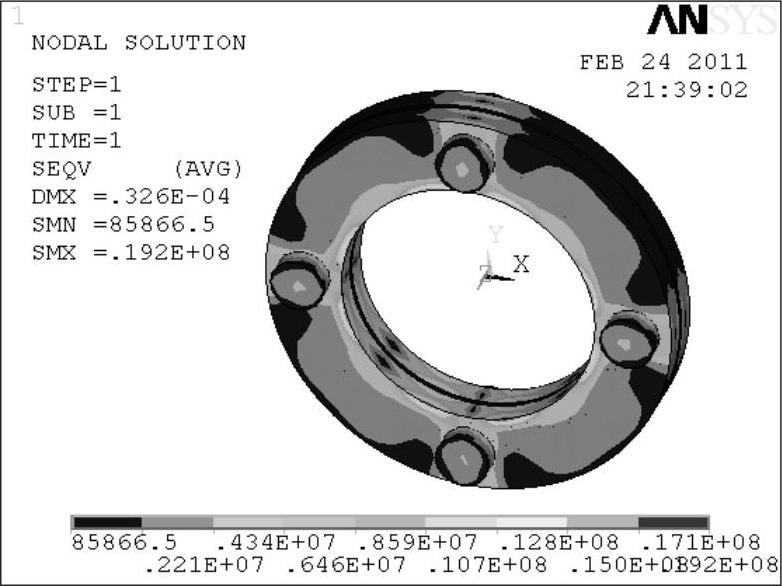
图22-6 法兰盘的等效应力云图
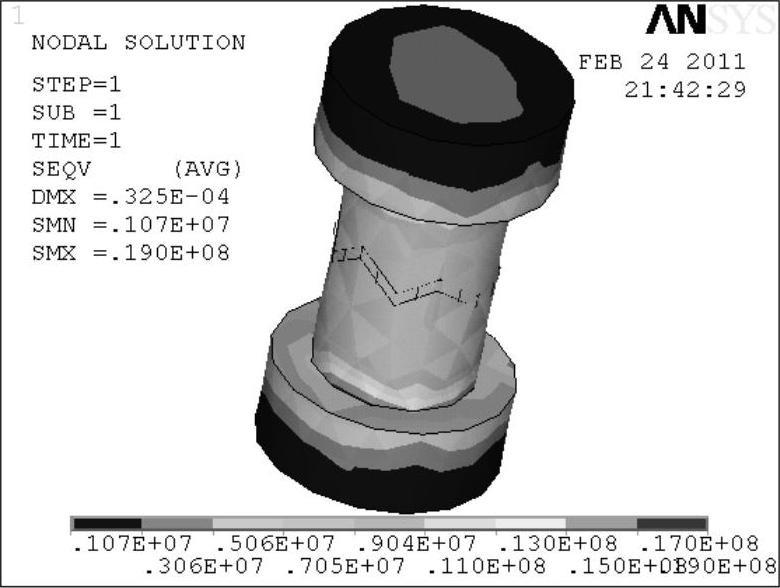
图22-7 螺栓体的等效应力云图
(3)查看衬垫的应力和闭合度
1)选取衬垫单元。
GUI:Utility Menu|Select|Entities
弹出选择实体对话框,设置选取对象为Elements。选取方式通过属性(By Attributes),继续选择单元类型号(Elemtypenum),输入2,单击OK。
2)查看衬垫的应力。
GUI:Main Menu|General Postproc|Plot Results|Contour Plot|Nodal Solu
弹出节点求解数据(Contour Nodal Solution Date)对话框,选择Nodal Solution|Gasket|X-Component of gasket streess,单击OK,如图22-8所示。
3)查看衬垫的闭合度
GUI:Main Menu|General Postproc|Plot Results|Contour Plot|Nodal Solu
弹出节点求解数据(Contour Nodal Solution Date)对话框,选择Nodal Solution|Gasket|X-Component of gasket total closure,单击OK,如图22-9所示。
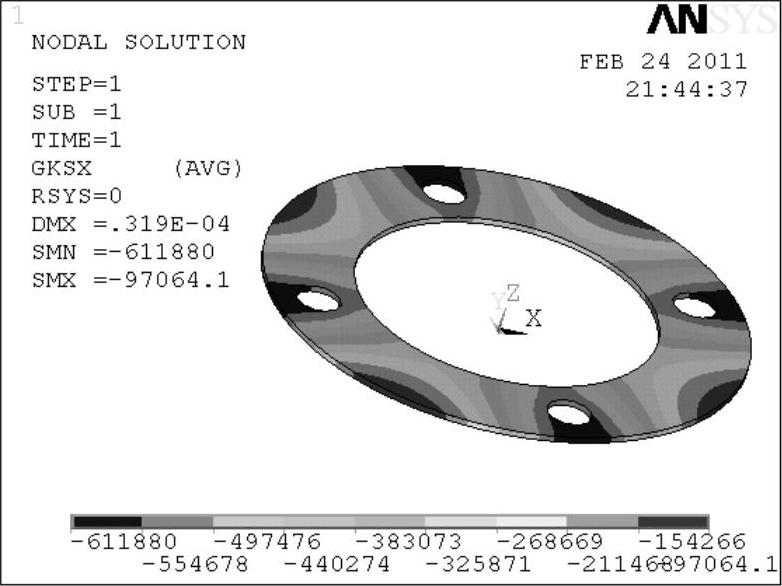
图22-8 衬垫的应力云图
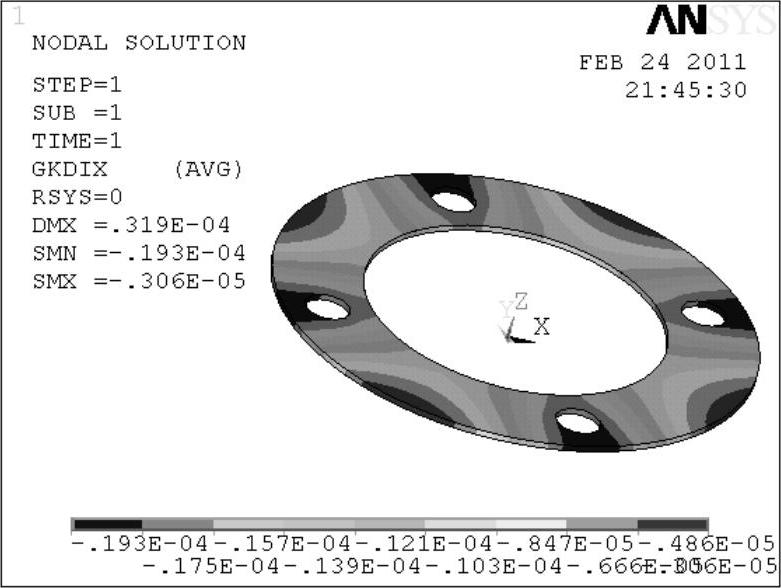
图22-9 衬垫的闭合度云图
免责声明:以上内容源自网络,版权归原作者所有,如有侵犯您的原创版权请告知,我们将尽快删除相关内容。







